請注意::這篇文章的翻譯只是為了方便而提供。譯文透過翻譯軟體自動建立,可能沒有經過校對。因此,這篇文章的英文版本應該是包含最新資訊的管理版本。你可以在這裡存取這些內容。
測試版使用自訂報告建立程式針對表單提出報告
上次更新時間: 2025年12月10日
可搭配下列任何訂閱使用,除非另有註明:
-
行銷 Hub Professional, Enterprise
-
銷售 Hub Professional, Enterprise
-
Service Hub Professional, Enterprise
-
Data Hub Professional, Enterprise
-
Content Hub Professional, Enterprise
-
智慧 CRM Professional, Enterprise
-
Commerce Hub Professional, Enterprise
使用自訂報告建立程式報告表單,以衡量表單效能、追蹤表單提交情況,以及報告表單轉換率。
如果您是超級管理員,您可以選擇加入 建立表單提交自訂報告測試版,以存取此功能。
瞭解資料限制與注意事項
- 您可以使用下列資料來源建立自訂報表:
- 表單
- 表單提交
- 表單分析
- 為自訂報告選擇資料來源時,表單提交和表單分析資料來源不能用於同一報告中。進一步瞭解如何選擇資料來源。
- 自訂報告支援下列表單類型:
請注意:表單、表單提交和表單分析資料來源不支援來自導向生成表單、排程頁面或回饋調查的資料。
為表單建立自訂報告
需要權限 建立自訂報告需要儀表板、報告和分析的建立/擁有和編輯權限。
若要建立報告
-
在你的 HubSpot 帳戶中,瀏覽「報告」>「報告」。
- 在右上方,按一下建立,然後選擇建立報告。
- 在左側功能表中,按一下自訂報表。
- 在右上方,按一下下一步。
- 在左側功能表中,按一下自行建立報表。
- 在Primary data source(主要資料來源)下按一下下拉式 功能表,然後選擇一個表單資料來源。 一旦您選擇加入Build Custom Reports on Form Submissions beta( 在表單提交上建立自訂報告), 表單、 表單 提交和 表單分析資料來源就可用。
- 如果要新增更多資料來源,請切換「新增更多資料來源」開關。瞭解關於選擇資料來源的更多資訊。
- 在右上方,按一下下一步。

- 在左側面板中,使用搜尋列、按一下 瀏覽 下拉式功能表,或按一下 filter 篩選器圖示 ,以根據報表資料來源、欄位類型或屬性群組篩選欄位 。
- 將滑鼠移至屬性上,然後按一下動作,再選擇 檢視屬性資訊 ,以檢視表格屬性的詳細資訊和說明。
- 按一下並將欄位 從左側列 拖曳 到「 組態」標 籤。或按一下 動作,然後選擇 新增至 [X]。
- 新增屬性後,繼續設定自訂報告。
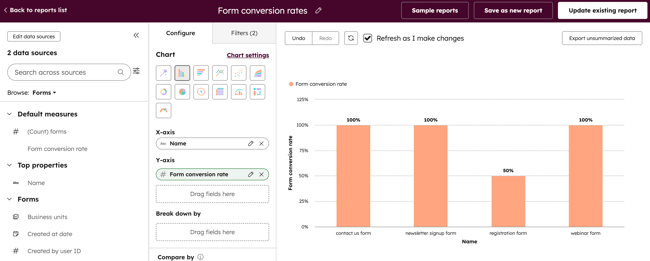
檢視範例報告
以下是一些常用的報表設定,您可以用來分析您的表單。
表單提交次數
若要比較不同表單在一段時間內的表單提交次數,您可以使用下列設定建立自訂報表:
- 資料來源: 表單提交作為主要資料來源,表單作為次要資料來源。
- 圖表類型範例: 散狀圖
- X 軸: 提交時間
- Y 軸: 表單提交次數
- 細分為 名稱
新聯絡人提交表單次數與現有聯絡人提交表單次數的比較
若要比較各表單在一段時間內的表單提交次數,查看新聯絡人與現有聯絡人的比較,您可以使用下列設定建立自訂報告:
- 資料來源: 表單提交 作為主要資料來源,表單作為次要資料來源。
- 圖表類型範例: 垂直柱狀圖
- X 軸: 名稱
- Y 軸: 表單提交次數
表單轉換率隨時間變化
若要比較不同時間的表單轉換率,您可以使用下列設定建立自訂報告:
- 資料來源: 表單分析為主要資料來源,表單為次要資料來源。
- 圖表類型範例: 垂直柱狀圖
- X 軸: 發生日期
- Y 軸: 表單轉換率
Forms
BETA
你的意見回饋對我們相當重要,謝謝。
此表單僅供記載意見回饋。了解如何取得 HubSpot 的協助。